Heim >Software-Tutorial >Computer Software >So legen Sie die Anzeige der Zeilennummer in Microsoft Visual Studio fest. So legen Sie die Anzeige der Zeilennummer in Microsoft Visual Studio fest
So legen Sie die Anzeige der Zeilennummer in Microsoft Visual Studio fest. So legen Sie die Anzeige der Zeilennummer in Microsoft Visual Studio fest
- 王林Original
- 2024-08-05 18:19:28370Durchsuche
Frage: Wie werden Zeilennummern in Microsoft Visual Studio angezeigt? Kurze Erklärung: Durch die Anzeige von Zeilennummern können Sie bestimmte Zeilen in Ihrem Code schnell identifizieren und navigieren. Geführte Lektüre: In diesem Artikel werden die Schritte zum Festlegen der Zeilennummernanzeige in Microsoft Visual Studio detailliert beschrieben, um Ihnen dabei zu helfen, die Effizienz der Codebearbeitung zu verbessern. Lesen Sie weiter, um herauszufinden, wie. (Bitte beachten Sie, dass „PHP-Editor Wassermelone“ in die Zusammenfassung aufgenommen wurde.)
Wie stelle ich die Anzeige der Zeilennummer in Microsoft Visual Studio ein? So legen Sie die Zeilennummernanzeige in Microsoft Visual Studio fest
Öffnen Sie Microsoft Visual Studio und erstellen Sie eine neue Seite. Wie unten gezeigt, wird die Zeilennummer derzeit nicht angezeigt. Um die Zeile zu finden, können Sie nur die Tastenkombination Strg + G verwenden, um das Eingabefeld für die Zeilennummer aufzurufen und dann die Zeile zu suchen, wie unten gezeigt.

Jetzt werde ich vorstellen, wie man die Zeilennummernanzeige konfiguriert. Suchen Sie in der Menüleiste nach „Extras“, klicken Sie auf „Optionen“ und sehen Sie sich das rote Feld im Screenshot unten an.

Suchen Sie im neu geöffneten Dialogfeld „Optionen“ nach „Texteditor“ und klicken Sie auf das Dreieckssymbol vorne, wie in der roten Position in Screenshot 1 unten gezeigt. Screenshot 2 wird nach dem Klicken angezeigt.
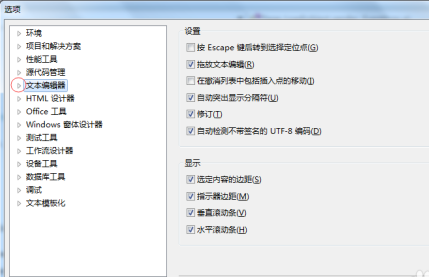
Wenn Sie normalerweise die Sprache C# verwenden, klicken Sie bitte auf das Dreieckssymbol vor „C#“, wie in der roten Position in Screenshot 1 unten gezeigt, klicken Sie im erweiterten Menü auf „Allgemein“ und auf die Benutzeroberfläche im Screenshot 2 wird angezeigt. Achten Sie auf das Häkchen bei „Leitungsnummer“ und konfigurieren Sie es entsprechend dem roten Kästchen in Screenshot 2.
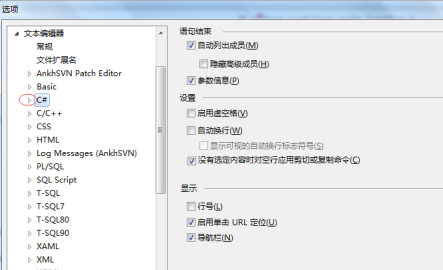
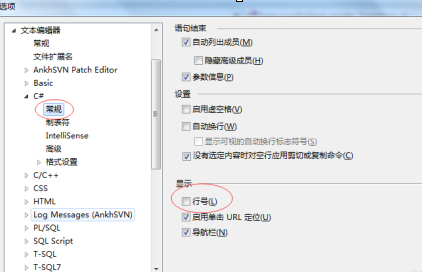
Wenn Sie die Programmiersprache C/C++ verwenden, klicken Sie bitte auf das Dreieckssymbol vor „C/C++“ und dann im Popup-Menü auf „Allgemein“, wie im Screenshot unten gezeigt , folgen Sie dem roten Kästchen. Zur Konfiguration aktivieren Sie das Kästchen vor „Leitungsnummer“.
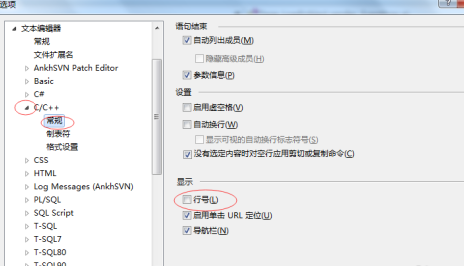
Die Einstellungsmethoden für andere Sprachen sind grundsätzlich die gleichen wie oben und können selbst konfiguriert werden. Klicken Sie auf OK, um das Dialogfeld „Optionen“ zu verlassen.
Zu diesem Zeitpunkt werden Sie feststellen, dass die Zeilennummer auf der linken Seite der Codebearbeitungsseite angezeigt wird, wie im Screenshot unten gezeigt, sodass Sie die Zeile leicht finden können.
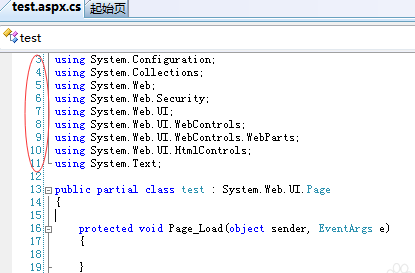
Wenn Sie die Anzeige von Zeilennummern abbrechen möchten, befolgen Sie die oben genannten Schritte im Popup-Dialogfeld „Optionen“, suchen Sie nach „Texteditor“ und geben Sie unter „Allgemein“ in der entsprechenden Sprache „Zeilennummer“ ein " vor Entfernen Sie einfach das Häkchen.
Das obige ist der detaillierte Inhalt vonSo legen Sie die Anzeige der Zeilennummer in Microsoft Visual Studio fest. So legen Sie die Anzeige der Zeilennummer in Microsoft Visual Studio fest. Für weitere Informationen folgen Sie bitte anderen verwandten Artikeln auf der PHP chinesischen Website!
In Verbindung stehende Artikel
Mehr sehen- Beherrschen Sie die Technik des Einbettens abspielbarer Videolinks in PPT
- So verwenden Sie das angeheftete Fenster, um die ausgeblendete WPS-Symbolleiste anzuzeigen
- So implementieren Sie die Reihenfolge der Seriennummern in Worttabellen mithilfe der automatischen Füllung
- So melden Sie sich als neuer Benutzer bei QQ an. Tutorial zum Anmelden durch Scannen des QR-Codes der neuesten Version von QQ
- So schließen und brechen Sie den 360-Startassistenten auf Ihrem Computer ab

